Sikkerhetskopiere og gjenopprette e-post fra en Gmail-konto til en annen med Gmvault
Når det gjelder sikkerhetskopiering Gmail e-postarkiv, velger de fleste brukere desktop e-postklienter som Mozilla Thunderbird, Microsoft Outlook osv., for å ta sikkerhetskopi av ikke bare e-post, men også Google-kalender og kontakter. For å ta sikkerhetskopi av e-postmeldinger fra Google Mail-kontoen, trenger man bare å konfigurere e-postklienten for den nødvendige kontoen for å lagre alle e-postene for visning uten nett. Likevel støtter ikke e-postklienter gjenoppretting av sikkerhetskopierte e-poster fra en konto til en annen, og klarer ofte ikke å hente e-postene i originalt format. Gmvault er et nybakt konsollbasert program for Windows, Mac OS X og Linux OS som er utviklet for å endre måten du sikkerhetskopierer og gjenoppretter e-post fra flere Gmail-kontoer. Selv om det ikke gir deg et GUI (grafisk brukergrensesnitt) for å utføre sikkerhetskopieringen, kommer konsollprogrammet med en enkel sync og restaurere kommandoer støtte for raskt å lagre e-post på harddisken din og gjenopprette dem til spesifisert Gmail-konto. Detaljer som skal følges etter hoppet.
Applikasjonen inneholder en rekke funksjoner for å tilpasse sikkerhetskopiering og gjenoppretting av e-postfunksjoner. Mens den støtter forskjellige brytere for å skreddersy synkroniseringen og gjenopprette modus, lagrer den alle e-postene fra spesifisert e-postkonto i en egen mappe som kan flyttes til andre systemer for synkronisering og gjenoppretting e-poster. Bortsett fra full sikkerhetskopimodus tilbyr den en rask synkroniseringsmodus som utfører inkrementell sikkerhetskopiering for bare å lagre de nyeste postelementene fra kontoen din. I tillegg kommer Gmvault fullpakket med ganske mange tilpasningsalternativer. Du kan til og med velge et sett med e-postmeldinger som skal sikkerhetskopieres fra en spesifikk Gmail-konto. Ved hjelp av den tilpassede synkroniseringsmodusen kan du spesifisere datoperiode for å ta sikkerhetskopi av bare nødvendige e-postmeldinger fra kontoen din.
Den kanskje mest nyttige funksjonen i dette verktøyet er kanskje muligheten til å gjenopprette e-post til en annen Gmail-konto. Når du har sikkerhetskopiert e-postene dine fra en konto, kan du ganske enkelt bruke gjenopprettings-kommandoen til å gjenskape de lagrede gmail-postkassene i hvilken som helst Gmail-konto. Når du gjenoppretter e-post til den andre kontoen, bevarer den alle attributter som e-postetiketter for å gjenskape dem med hvert postelement.
Verktøyet tilbyr en enkel bruk. Når den er installert, dobbeltklikker du på skrivebordsskallikonet for å kjøre programmet i konsollen. Før du starter sikkerhetskopieringen, anbefales det å se i hjelpemanualen for å forstå bruken av hver kommando den tilbyr. Bare skriv inn gmvault –hjelp kommando for å vise hjelpeemner. Du kan se hjelpeseksjonen assosiert med sync og restaurere funksjoner ved å skrive inn gmvault sync -h og gmvault gjenopprette –hjelp kommandoer, henholdsvis.

Den fullstendige synkroniseringsoperasjonen (sikkerhetskopiering) kan utføres ved hjelp av følgende kommando.
gmvault sync

Når det er lagt inn, vil det be deg om å logge på ønsket e-postkonto for å gi tilgang til Gmail-kontoen din. Bare trykk på Enter, så åpnes autorisasjonssiden for Gmail-appen i standard nettleser. Når du har gitt tilgang, går du til konsoll og trykker på Enter igjen for å starte sikkerhetskopieringsprosessen.

Som standard lagrer den alle e-postelementene fra en spesifisert konto i C: \ Users \
gmvault sync - skriv raskt
Det er enkelt å gjenopprette sikkerhetskopiert e-post til Gmail-kontoen. Alt du trenger er å skrive inn følgende kommando for å gjenopprette sikkerhetskopiert e-postarkiv til spesifisert Gmail-konto.
gmvault gjenopprette


Dette vil skanne standard sikkerhetskopiplassering og deretter begynne å gjenopprette det sikkerhetskopierte e-postarkivet til spesifisert Gmail-konto. Hvis du imidlertid har sikkerhetskopiert e-postelementene på et annet sted, må du spesifisere plasseringen med kommandoen for gjenoppretting for å gjenopprette e-postarkivet. Gjenopprettekommandoen lar deg også spesifisere egendefinert etikett med e-postelementer og starte gjenopprettingsprosessen fra sist behandlet / lagret e-post-ID via -merkelapp og -omstart brytere. I tillegg kan du velge å kryptere e-postene som er lagret i e-postdatabasen (gmvault-db mappe) for å forhindre uautorisert tilgang.
Gmvault gir absolutt en enkel måte å sikkerhetskopiere og gjenopprette e-postarkivet til flere Gmail-kontoer. Ved hjelp av gjenopprettings-kommandoen kan du enkelt kopiere sikkerhetskopierte e-postelementer til hvilken som helst Gmail-konto. Videre har applikasjonen muligheten til å løse IMAP-relaterte problemer automatisk mens du oppretter e-postdatabase. Du kan sjekke ut forskjellige bruksscenarier og støttet synkronisering og gjenopprette kommandoer her. Fra og med dette skrivet er applikasjonen i betatestfase og fungerer på Windows, Mac OS X og Linux OS.
Last ned Gmvault
Søke
Siste Innlegg
Stream YouTube og andre online videoer til skrivebordet uten flash [Ubuntu]
Gmediafinder er en Linux-applikasjon som gir verktøyet til å stream...
Aktiver varsling av systemmagasin for alle applikasjoner i Ubuntu 11.04
Systemvarslingsvarsler ble nylig aktivert i Ubuntu Unity. Dessverre...
Løs bærbar PC-lysstyrke Veksle problemer i Ubuntu 10.10 og 11.04 [Tips]
Den bærbare lysstyrke-tasten gir enkel styring av lysstyrkealternat...

![Stream YouTube og andre online videoer til skrivebordet uten flash [Ubuntu]](/f/53bd9d22da7efdf0ed5995c7b3357c9e.jpg?width=680&height=100)
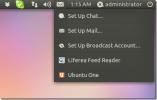
![Løs bærbar PC-lysstyrke Veksle problemer i Ubuntu 10.10 og 11.04 [Tips]](/f/2ac3f46b12762fedba45873c8beff1f3.jpg?width=680&height=100)